وارد کردن عکس داده ها از دوربین گوشی به اکسل
در اینجا نحوه تبدیل و وارد کردن عکس های یادداشتها، فهرستها، اسناد و اعداد گوشی به صفحات گسترده اکسل با استفاده از ابزار دوربین داخلی آورده شده است.
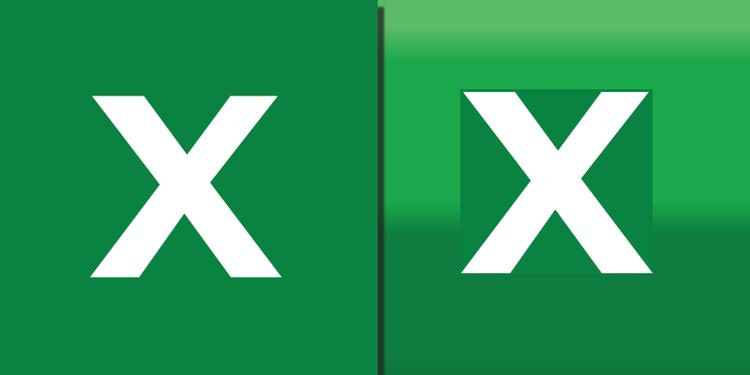
دوربین تلفن شما می تواند خیلی بیشتر از گرفتن و ویرایش سلفی انجام دهد. میتوانید از آن برای اسکن کدهای QR، جستجوی عکسها در Pinterest یا شناسایی هر چیزی با استفاده از فناوری تشخیص تصویر پیشرفته استفاده کنید.
اما آیا میدانستید که میتوانید از دوربین تلفن خود برای وارد کردن دادهها در صفحات گسترده Excel خود استفاده کنید؟ این تکنیک ساده اما قدرتمند می تواند در وقت شما صرفه جویی کند و بهره وری شما را با ورق ها افزایش دهد.
در این مقاله، به شما نشان خواهیم داد که چه نوع داده هایی را می توانید با استفاده از دوربین گوشی خود به اکسل وارد کنید و چگونه این کار را انجام دهید.
نحوه وارد کردن داده های عکس به اکسل با استفاده از دوربین گوشی
می توانید به راحتی با استفاده از دوربین گوشی خود داده ها را در صفحات گسترده اکسل وارد کنید تا کارهای بیشتری انجام دهید. در اینجا چگونه است.
- برنامه موبایل اکسل را در گوشی خود باز کنید و روی علامت + در گوشه سمت راست بالای صفحه ضربه بزنید .
- بر روی کتاب کار خالی کلیک کنید یا از دیگر الگوهای جالب اکسل روی صفحه انتخاب کنید.
- برای انتخاب سلول خاصی که میخواهید دادهها را در آن وارد کنید، ضربه بزنید.
- روی دکمه Menu (یک A با خودکار) در سمت چپ دکمه جستجو ضربه بزنید .
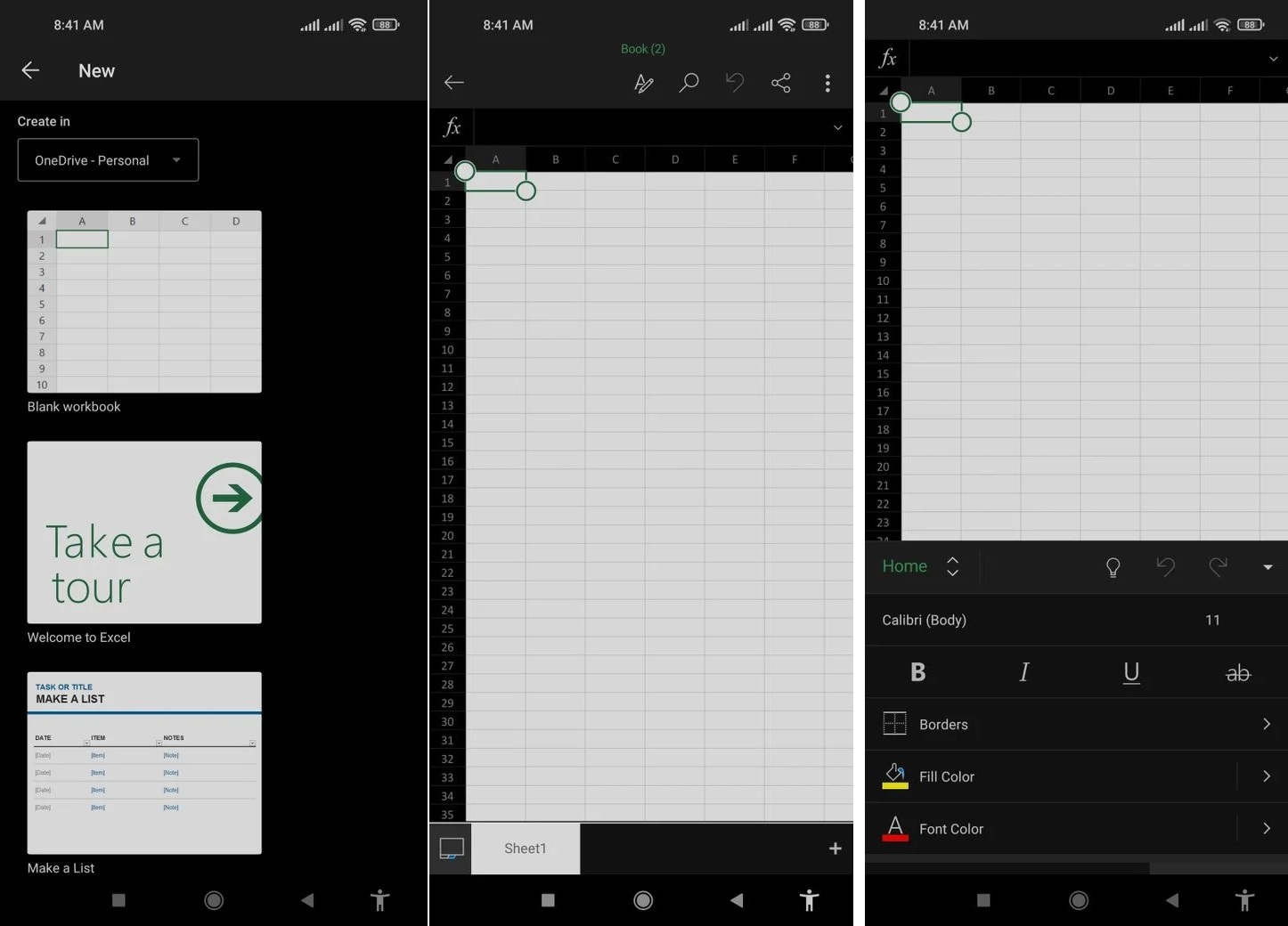
- به پایین اسکرول کنید و روی صفحه اصلی و سپس Insert ضربه بزنید .
- از گزینه های منو، روی Data from Picture ضربه بزنید .
- مجوز اکسل برای گرفتن عکس و ضبط ویدیو را در صورت درخواست بدهید.
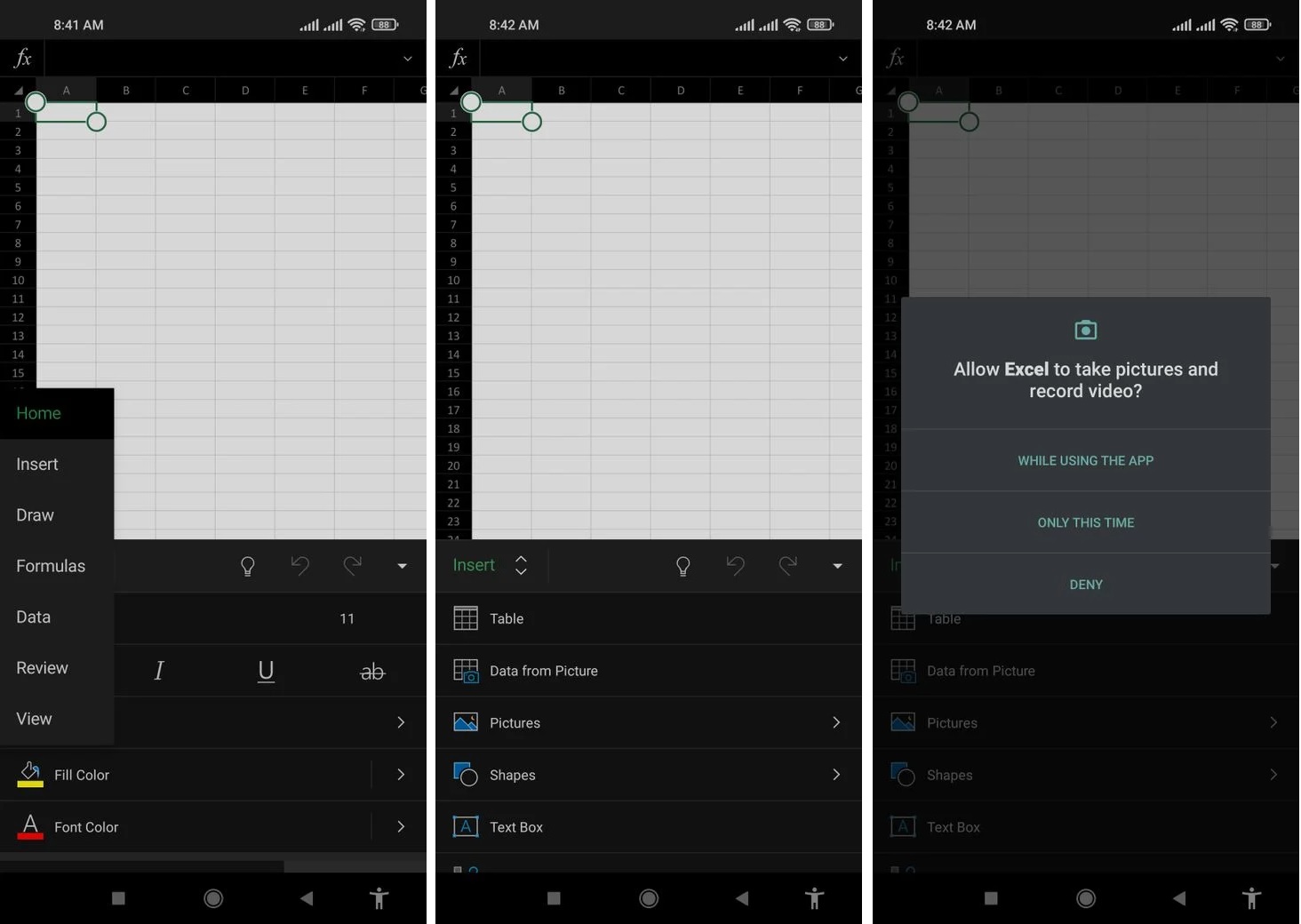
- دوربین خود را روی یک جدول چاپ شده یا مجموعه داده قرار دهید تا داده هایی را که می خواهید وارد کنید ضبط کنید. برای بهترین نتایج، مطمئن شوید که نور کافی وجود دارد، لبه های داده های گرفته شده را انتخاب کنید و ببینید که تصویر عمودی است. می توانید تصویر را به دلخواه برش دهید.
- اگر از عکسبرداری خود راضی هستید، روی Continue ضربه بزنید ، در غیر این صورت، روی Retake ضربه بزنید .
- روی Open در پایین صفحه ضربه بزنید تا نتیجه در اکسل باز شود.
- اگر چیزی برای اصلاح وجود ندارد، روی Open Anyway کلیک کنید و جدول یا دادهها در صفحهگسترده شما درج میشوند.
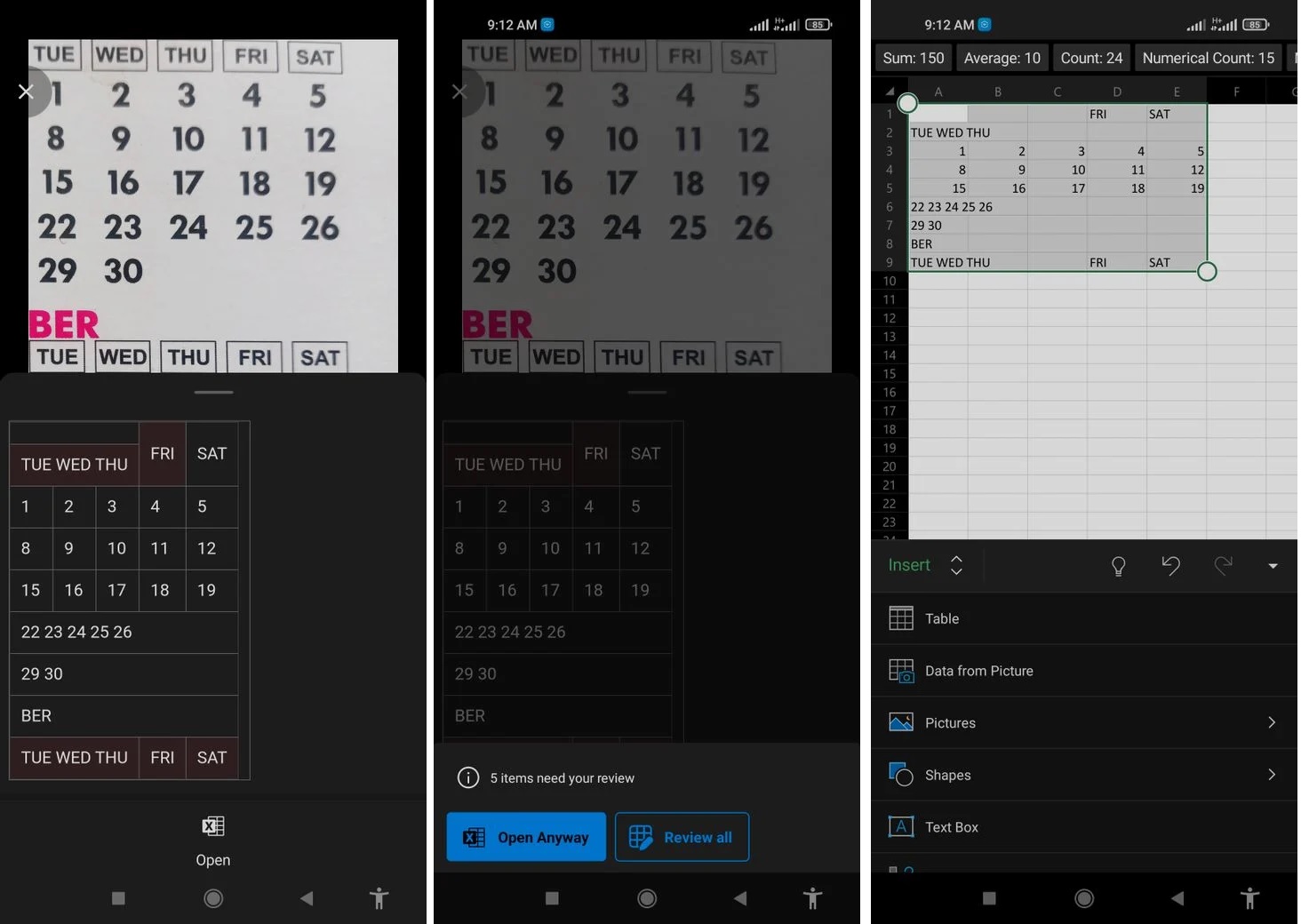
- در غیر این صورت، برای مشاهده و تصحیح هر گونه اشتباهی مانند غلط های املایی ، روی Review all ضربه بزنید، سپس روی Done ضربه بزنید . اگر چیز دیگری برای اصلاح وجود ندارد، روی Ignore ضربه بزنید .
- سپس می توانید طبق معمول به ویرایش محتوای هر سلول صفحه گسترده اکسل خود ادامه دهید.
- توجه داشته باشید که داده یا جدولی که قرار است وارد شود باید چاپ شده باشد نه دست نویس. محتوا همچنین باید در سطرها و ستون ها، با یا بدون الگوهای شبکه نمایش داده شود.
تایپ را متوقف کنید و داده ها را در اکسل ذخیره کنید
تایپ کردن محتوای یک سند، به ویژه، یک برگه اکسل که می خواهید دوباره تولید کنید، می تواند زمان بر باشد. شما می توانید این موارد را با وارد کردن داده ها با استفاده از دوربین تلفن خود حذف کنید، که سریع تر و دقیق تر است. بنابراین، از این پس، آن را تایپ نکنید، به سادگی از آن عکس بگیرید.
این یکی از چندین نکته و ترفند جالبی است که به شما کمک می کند تا از مایکروسافت اکسل بهترین استفاده را ببرید.











دیدگاه ها